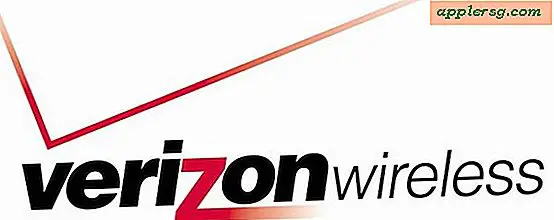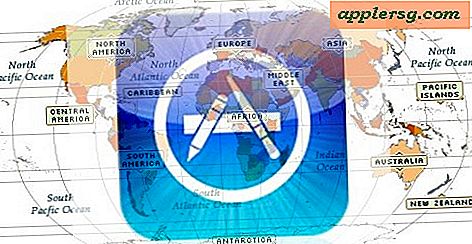Cara Menggunakan Tab di Halaman untuk Mac

Pages for Mac telah memperoleh kemampuan untuk menggunakan Tab, memungkinkan manajemen dokumen yang rapi dalam aplikasi Pages ketika memiliki banyak dokumen yang dibuka secara bersamaan.
Untuk menggunakan Tab di Halaman, Anda harus mengaktifkan bilah Tab di aplikasi Pages, yang tidak terlihat secara default apakah aplikasi Pages for Mac berada dalam mode berjendela atau layar penuh. Tanpa bilah Tab terlihat, Anda tidak dapat membuka atau mengakses tab baru di Halaman.
Pastikan Anda menggunakan Versi terbaru, memperbarui melalui Mac App Store mungkin diperlukan untuk memastikan bahwa Anda memiliki versi modern Halaman yang mendukung Tab. Jika Anda tidak melihat dukungan Tab, Anda tidak memiliki versi perangkat lunak Halaman yang cukup baru di Mac dan oleh karena itu perlu diperbarui.
Mengaktifkan & Menggunakan Tab di Halaman untuk Mac
- Buka Halaman di Mac seperti biasa, lalu tarik menu "Tampilan"
- Pilih "Tampilkan Tab Bar"
- Setelah Tab Bar terlihat, klik tombol [+] plus di samping untuk membuka tab baru (atau beberapa)



Setelah Anda menunjukkan bilah Tab di Halaman, itu akan bertahan apakah aplikasi Pages dalam mode berjendela atau dalam mode layar penuh.

Halaman Tab dapat dinavigasi antara, dibuka, dan ditutup seperti tab browser di Safari, Tab di Finder, menggunakan tab Mail di Mac, tab Terminal, atau tab mana pun yang berada di seluruh Mac OS dan aplikasi yang mendukung fitur tersebut.